Cách chuyển đổi EPS sang AI
Cho dù bạn đang làm việc với tư cách là nhà thiết kế đồ họa, họa sĩ minh họa hay nhận tệp với tư cách khách hàng, rất có thể bạn sẽ gặp tất cả các loại định dạng tệp khác nhau. Tệp PostScript được đóng gói (EPS) và Adobe Illustrator Artwork (AI) là hai ví dụ về các loại tệp phổ biến nhất mà bạn sẽ phải xử lý. Cả hai đều là định dạng gốc , cực kỳ hữu ích vì điều này có nghĩa là chúng sẽ duy trì khả năng chỉnh sửa trong Adobe Illustrator.
Vậy tại sao lại thực hiện chuyển đổi này? Ở cấp độ cơ bản, sự khác biệt giữa hai loại này là EPS là định dạng mở (các ứng dụng khác có thể hiểu được), trong khi tệp AI được Adobe Illustrator sử dụng chủ yếu.
Điều này có nghĩa là các tệp AI có khả năng cung cấp các loại tùy chọn và bố cục khác nhau không có sẵn ở các định dạng khác. Mặt khác, tệp EPS được sử dụng rộng rãi hơn và có thể là loại tệp tốt hơn để gửi thiết kế của bạn cho khách hàng.
Trong hướng dẫn này, bạn sẽ tìm hiểu cả cách chuyển đổi EPS sang AI và cách chuyển đổi AI sang EPS trong Adobe Illustrator. Sử dụng biểu tượng trò chơi điện tử làm ví dụ trong suốt hướng dẫn nhưng bạn có thể thoải mái sử dụng các tệp của riêng mình khi thực hiện từng bước.
1. Cách chuyển đổi EPS sang AI
Bước 1
Hãy bắt đầu bằng cách tìm hiểu cách mở tệp AI và EPS trong Adobe Illustrator. Để thực hiện việc này, hãy đi tới File > Open và chọn tệp EPS bạn muốn chuyển đổi.

Bước 2
Bây giờ bạn đã mở tệp EPS trong Adobe Illustrator, bạn đã sẵn sàng chuyển đổi tệp thành tệp AI. Để thực hiện việc này, hãy đi tới File > Save As.
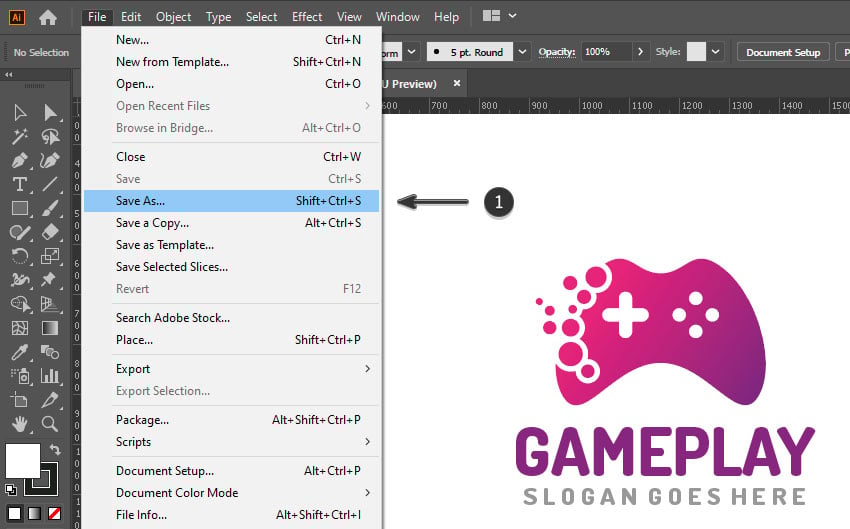
Bước 3
Chọn tên mới và đích đến cho tệp của bạn. Trong menu thả xuống, chọn Adobe Illustrator (*.AI). Khi bạn đã hoàn tất việc đó, hãy nhấp vào nút Save để chuyển đổi tệp của bạn.
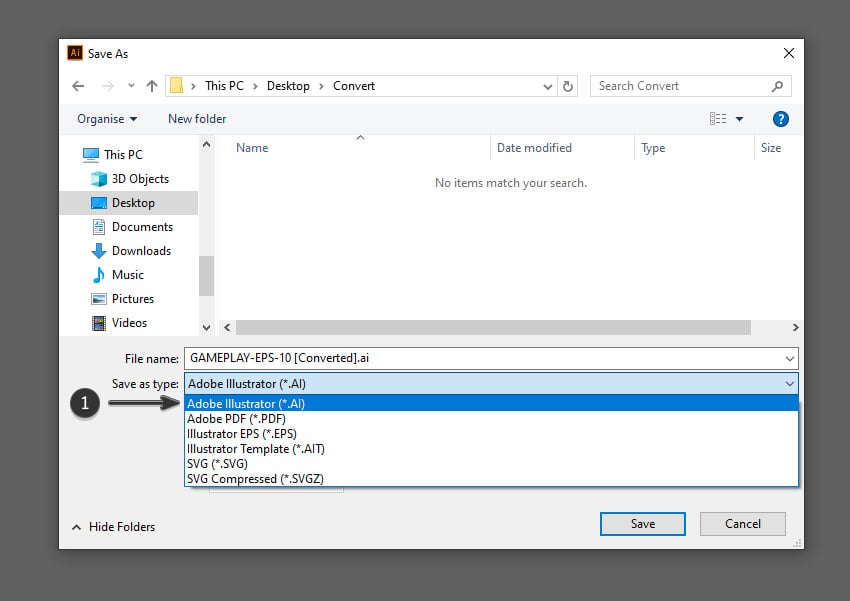
2. Cách chuyển đổi AI sang EPS
Bước 1
Bây giờ hãy chuyển đổi tệp AI thành tệp EPS bằng Adobe Illustrator. Quá trình vẫn giống như trước đây. Chỉ cần mở tệp AI trong Illustrator rồi đi tới File > Open và chọn tệp AI bạn muốn chuyển đổi.

Bước 2
Bây giờ bạn đã mở tệp AI của mình trong Adobe Illustrator, bạn đã sẵn sàng chuyển đổi tệp thành tệp EPS. Để thực hiện việc này, hãy đi tới File > Save As.
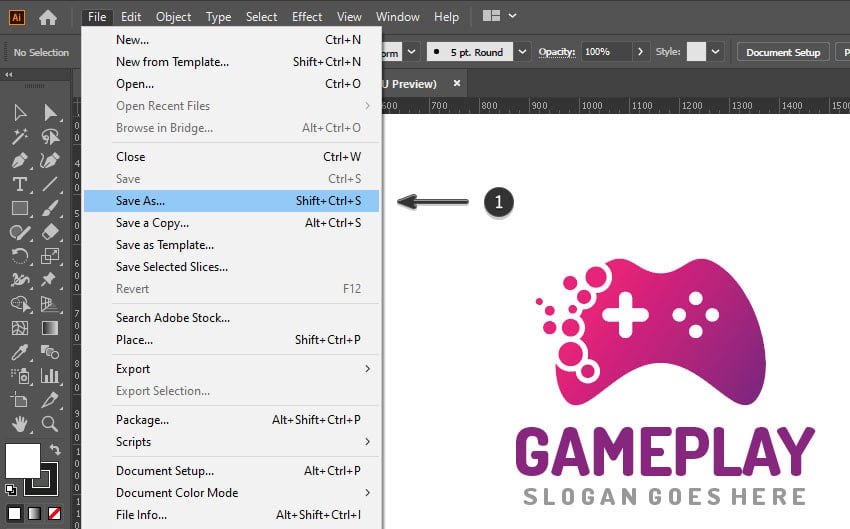
Bước 3
Chọn tên mới và đích đến cho tệp của bạn. Trong menu thả xuống, chọn Illustrator EPS (*.EPS). Khi bạn đã hoàn tất việc đó, hãy nhấp vào nút Save để chuyển đổi tệp của bạn.
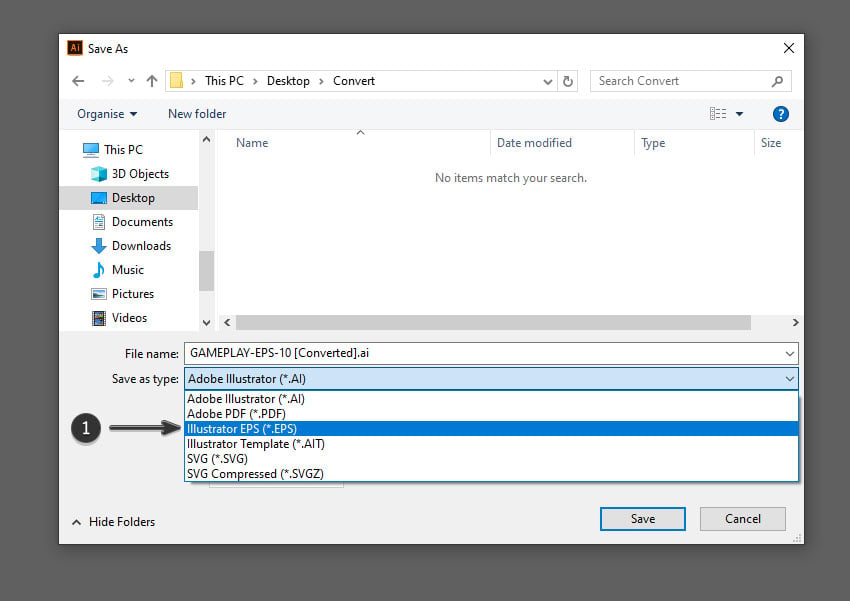
3. Cách chuyển đổi EPS sang AI mà không cần Illustrator
Nếu không có quyền truy cập vào một chương trình như Adobe Illustrator, bạn cũng có thể sử dụng hệ thống chuyển đổi dựa trên trình duyệt để chuyển đổi trực tuyến tệp EPS sang AI. Bằng cách này, bạn có thể chuyển đổi EPS sang AI mà không cần Illustrator, điều này lý tưởng cho những ai chỉ có một vài tệp cần chuyển đổi.
Có nhiều hệ thống chuyển đổi tệp trực tuyến khác nhau, bạn có thể tìm kiếm đơn giản trên Google. AnyConv là một công cụ chuyển đổi ESP sang AI trực tuyến hoạt động tại thời điểm này và rất đơn giản và dễ sử dụng.
Hầu hết các công cụ chuyển đổi trực tuyến đều hoạt động theo cách tương tự. Chỉ cần nhấp vào nút Chọn tệp và chọn tệp bạn muốn chuyển đổi. Sau đó chọn loại tệp để chuyển đổi và trang web sẽ thực hiện phần còn lại. Sau khi hoàn tất, bạn có thể tải xuống tệp của mình.
Hoàn thành!
Bây giờ bạn đã biết cách chuyển đổi EPS sang AI và cách chuyển đổi AI sang EPS bằng Adobe Illustrator. Nếu cần, bạn cũng có thể chuyển đổi EPS sang AI mà không cần Illustrator bằng trình chuyển đổi trực tuyến. Hy vọng bạn thấy hướng dẫn này hữu ích.
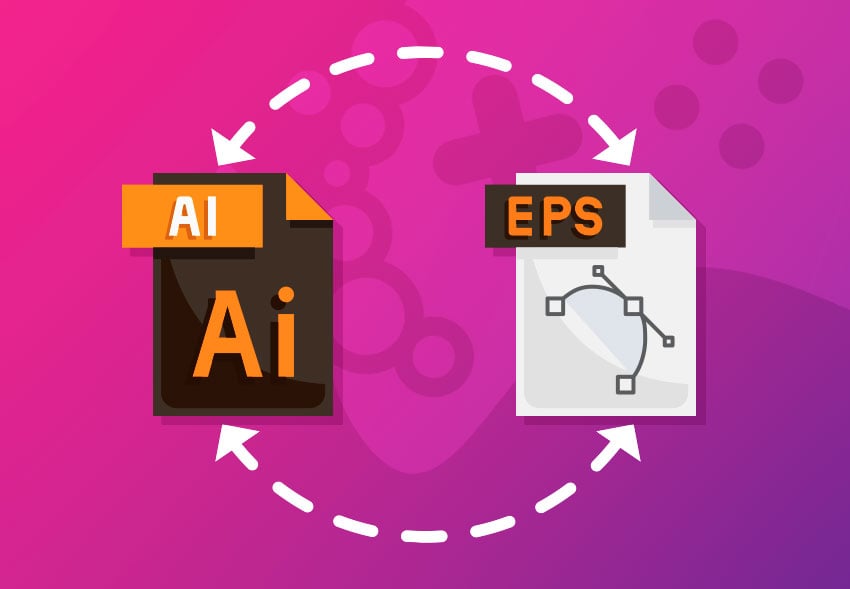
Bài viết cùng chủ đề:
-
Sạc laptop liên tục có hại pin không? Mẹo bảo vệ pin laptop
-
Cách kiểm tra xem laptop có NPU không? Cách kiểm tra nhanh & chính xác
-
Cách phân vùng ổ cứng thông minh cho máy tính văn phòng
-
Máy tính bị đơ màn hình không tắt được? 5 cách xử lý nhanh gọn, hiệu quả 100%
-
Cách build máy tính chạy Blender tốt nhất 2025 – Cấu hình PC đồ họa chuyên dụng chuẩn tối ưu
-
Tự build PC tại nhà: Hướng dẫn chi tiết từ A-Z cho người mới
-
Cách build PC chơi PUBG max setting: Cấu hình nào phù hợp?
-
Cấu hình PC tối ưu cho Photoshop & AutoCAD
-
Màn hình laptop bị giật: Nguyên nhân và cách khắc phục hiệu quả
-
Cách chọn màn hình đồ họa chuẩn xác cho Designer và Editor
-
Hướng dẫn sửa lỗi card Wifi: Đơn giản, hiệu quả, ai cũng làm được!
-
5 mẹo chọn màn hình đồ họa cho dân thiết kế
-
Cách chọn bo mạch chủ phù hợp cho PC gaming
-
Mẹo bảo dưỡng PC để tăng tuổi thọ cho máy
-
Tại sao cần cập nhật phần mềm và driver thường xuyên?
-
Cách backup dữ liệu hiệu quả để tránh mất thông tin
































